编辑:Sakura来源:网友投稿更新时间: 23-03-20 08:08:49
1、将默认保存文件设置为最低版本
a) 在绘图界面输入命令“OP”
b)点击“打开和保存选项卡”
c)选择文件“保存”- -选择“保存类型”(选择低版本即可)
利用转换软件来进行转换是最快捷的方式。以迅捷CAD转换器为例子,直接在首页选择你需要转换的类型,然后添加文件,即可进行转换。
支持转换DWG、PDF、DXF、图片等多种格式,还能一键进行“批量转换”哦~
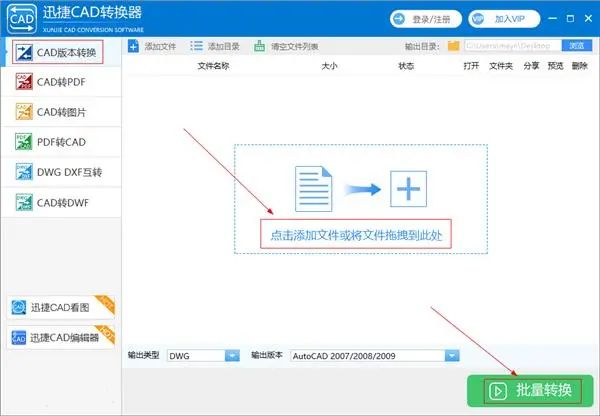
a) 在绘图节目输入命令“PE”
b) 选择需合并的一条线,输入“Y”后,再输入“J”
c) 对所有需要合并的线条进行选择即可完成
遇上填充但是填充不出效果的时候,可以在“OP”选项中检查一下。
操作步骤:输入命令“OP”- -点击“显示”- -对“应用实体填充”进行勾选
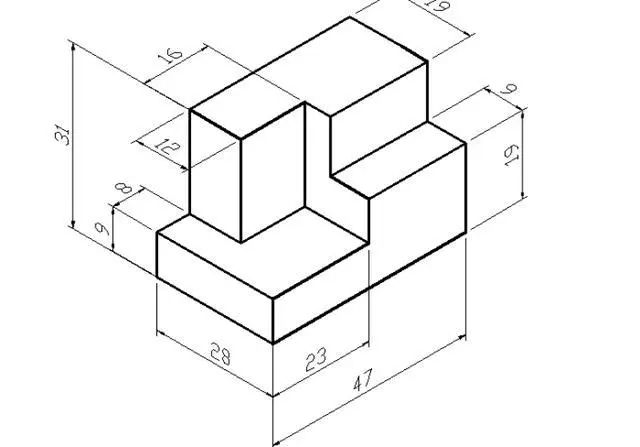
正常情况下是可以连续选择多个物体,但是有时会遇到连续选择失效的问题。一样需要检查一下“OP”中的选项。
操作步骤:输入命令“OP”- -点击“选择”- -使用“Shift”键添加到选择集,反之则无效。
在浏览图纸的时候偶尔会不小心点击到某些功能,参数发生变化。可以使用还原命令,不一定需要重装系统。
操作步骤:输入命令“OP”- -点击“配置”- -选择“重置”即可

一般情况下,在CAD鼠标滚轮可以对图纸进行缩放和平移,如果出现其他操作效果你可以进行调整。调整方法:将系统变量mbuttonpan调整为初始值:1
布局对CAD图纸来说非常重要,如果你的图纸打开之后无法查看布局,你可以这样做。
操作步骤:输入命令“OP”- -点击“选项”- -选择“显示”- -对“显示布局和模型”进行勾选即可

图形窗口中的滚动条能帮助我们预览整图,尤其在你将图形进行放大的时候,比使用鼠标更好控制。如果滚动条无法显示,你可以这样做。
操作步骤:输入命令“OP”- -点击“显示”- -选择“图形窗口中显示滚动条”
每次打印都对效果进行调整,这实在太麻烦了,尤其同一套图纸的打印的时候,基本不需要做任何打印改动。你可以对打印列表进行保存,这样就不需要再一次次地调整效果。
操作步骤:输入命令“OP”- -点击“打印”- -点击“添加打印列表”

每次执行命令绘图之后,都会有一些多余的块、线或者文字,你可以使用命令“PURGE”清除它们,这样能减少文件的大小。
显示汉字问题是很多朋友都会遇上的,其实很好解决,记住一下两种解决方式就行。
A.没有使用字体库中的对应字体,如HZTXT.SHX
B.当前系统中没有改汉字字体形文件,你需要对字体目录进行补充

[wechat key=验证码 reply=回复关键字]使用的字型高度不为0时,使用DTEXT命令书写时都无法显示输入高度。你只需要调整字型高度为0,并且避免使用DXEXT命令书写文本即可。[/wechat]
输入命令“mirrtext”,可对独立的多行及单行文字调整镜像参数,“0”为文字不翻面,“1”为“文字翻面

CAD绘图的时候经常需要用到Ф、%%C、%%P、°、%%D等特殊符号,在CAD中怎么输入呢?
1) 使用命令“T”,拖出一个文本框;
2)在对话框中点击右键- -点击“符号”- -会出现一些选项
来源:https://mp.weixin.qq.com/s/Qi2INMgVa2yc4onyQdyzRQ
上一个:CAD室内设计常用图标和符号
下一个:如何在图纸上插入文字图片